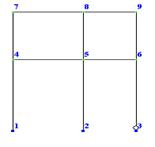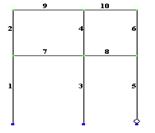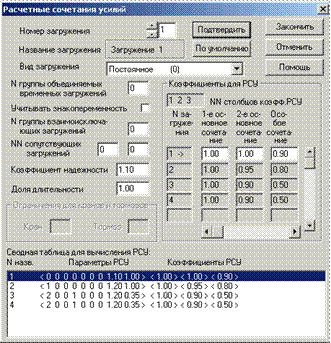Работа № 2. Расчет усилий элементах конструкций от сочетания независимых нагрузок
Федеральное агентство по образованию РФ
ФГБОУ ВПО «КУБАНСКИЙ ГОСУДАРСТВЕННЫЙ
ТЕХНОЛОГИЧЕСКИЙ УНИВЕРСИТЕТ»
Кафедра Строительные конструкции
ИНФОРМАЦИОННЫЕ ТЕХНОЛОГИИ
В СТРОИТЕЛЬСТВЕ
Методические указания по выполнению лабораторных работ
для магистрантов всех форм обучения направления
08.04.01 Строительство
Краснодар
2015
Составитель: канд. техн. наук, доц. А.А. Хорошев.
Информационные технологии в строительстве. Методические указания по выполнению лабораторных работ для магистрантов всех форм обучения направления 08.04.01 Строительство / Сост.: А.А. Хорошев; Кубан. гос. технол. ун-т. Каф. строительных конструкций. – Краснодар: 2015. – 48 с. Режим доступа: http://moodle.kubstu.ru (по паролю).
Даны указания по изучению дисциплины, задания к контрольной работе.
Ил. 44. Табл. 3. Библиогр.: 5 назв.
Рецензенты:
канд. техн. наук, доцент Х.С. Хунагов (НОУ ЦПК «Строитель);
канд. техн. наук, доц. М.М. Тамов (КубГТУ)
Содержание
Введение. 4
1 Работа № 1. Расчет поперечной рамы.. 5
2 Работа № 2. Расчет усилий элементах конструкций от сочетания независимых нагрузок. 12
2.1 Параметры РСУ.. 13
2.2 Коэффициенты РСУ.. 14
2.3 Пример задания параметров РСУ.. 15
3 Работа № 3. Расчет плит. 17
4 Работа № 4. Расчет усилий в пространственном каркасе с учетом сейсмического воздействия. 22
ЛИТЕРАТУРА.. 48
Введение
|
|
|
Цель методических указаний – способствовать выполнению студентами лабораторных работ при изучении дисциплины и закреплению ими практических навыков в автоматизированных расчетах конструкций.
Проработав теоретический материал, студент выполняет и защищает лабораторные работы.
Задание и рекомендации к выполнению работ даны в соответствующих разделах методических указаний.
Получив положительную рецензию с пометкой “к защите”, студент устраняет замечания рецензента и защищает работу.
После успешной защиты лабораторных работ студент сдает зачет по всему курсу.
При сдаче зачета студент должен показать знание теоретического материала, а также основные навыки по использованию персональной ЭВМ и специального программного обеспечения при решении конкретных задач строительного проектирования.
Работа № 1. Расчет поперечной рамы
Задание
Выполнить расчет рамы на статические нагрузки. Вывести на экран деформированную схему и эпюры изгибающих моментов M и поперечных сил Q.
Техническое обеспечение: персональный компьютер.
Программное обеспечение: программный комплекс «Лира 9.6».
Продолжительность выполнения: 4 часа.
Схема рамы и принятое закрепление стоек показаны на рис. 1.
|
|
|
Материал рамы – железобетон В30.
Заданы нагрузки:
· постоянная равномерно распределенная g1= 2.0 тс/м;
· постоянная равномерно распределенная g2 =1,5 тс/м;
· постоянная равномерно распределенная g3 =3,0 тс/м;
· временная длительная равномерно распределенная g4 = 4,67тс/м;
· временная длительная равномерно распределенная g5 = 2,0тс/м;
· ветровая (слева) Р1 =–1.0 тс;
· ветровая (слева) Р2 = –1.5 тс;
· ветровая (слева) Р3 =– 0.75 тс;
· ветровая (слева) Р4 = –1.125 тс;
· ветровая (справа) Р1 =1.0 тс;
· ветровая (справа) Р2 = 1.5 тс;
· ветровая (справа) Р3 = 0.75 тс;
· ветровая (справа) Р4 = 1.125 тс.
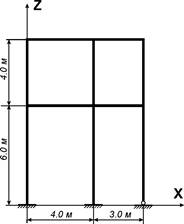 Рисунок 1.1 – Схема рамы
Рисунок 1.1 – Схема рамы
| 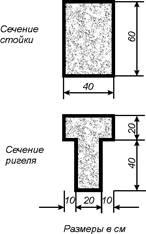 Рисунок 1.2 – Сечения элементов рамы
Рисунок 1.2 – Сечения элементов рамы
|
Расчет произвести в четырех загружениях, показанных на рис. 3.
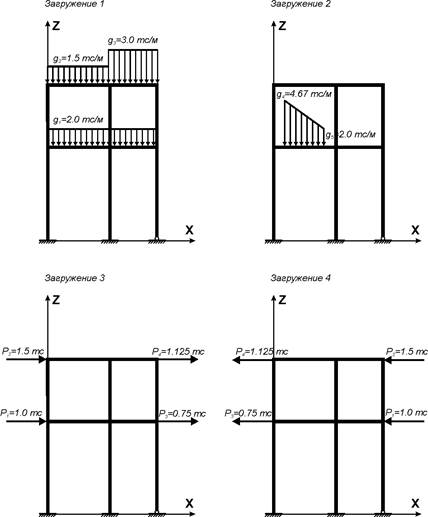
|
Рисунок 1.3 – Схемы загружений рамы
| Этапы и операции | Команда | Ваши действия | Рекомендации и комментарии | ||||||
| Запуск системы ЛИР-ВИЗОР | Выполните команды Windows: Пуск † Программы † Lira 9.0 † ЛИРА 9.0. |
| |||||||
| Создание новой задачи | 
| В диалоговом окне «Признак схемы» задайте имя задачи: «Пример1» и признак схемы: «2». |
| ||||||
| Создание геометрической схемы рамы | |||||||||
| Генерация рамы | 
| В диалоговом окне «Создание плоских фрагментов и сетей» активизируйте закладку «Генерация рамы», затем задайте шаг конечных элементов вдоль горизонтальной оси и количество шагов, а также шаг КЭ вдоль вертикальной оси и количество шагов. Шаг вдоль первой оси:
L(м) – 4.00 3.00, N – 1 1. Шаг вдоль второй оси: L(м) – 6.00 4.00 N – 1 1. После этого щелкните по кнопке Применить. | Это окно, как и многие другие, является немодальным. То есть с расчетной схемой можно работать, не закрывая его, что удобно для создания и корректировки расчетной схемы. | ||||||
| Сохранение данных | 
| В диалоговом окне «Сохранить как» задайте имя задачи и папку, в которую будет сохранена эта задача. | Папка:LDdata, | ||||||
| Задание граничных условий | |||||||||
| Вывод на экран номеров узлов |   
| В диалоговом окне «Показать» активизируйте закладку «Узлы». После этого выберите команду Номера узлов и щелкните по кнопке Применить. | На расчетной схеме отобразятся номера узлов. | ||||||
| Выделение узлов № 1 и 2 | 
| Выделите узлы № 1и 2. | Узлы окрашиваются в красный цвет. | ||||||
| Назначение граничных условий в выделенных узлах | 
| В диалоговом окне «Связи в узлах» активизируйте закладку «Назначить связи», отметьте направления, по которым запрещены перемещения узлов (X, Z, UY) и щелкните по кнопке Применить.
| Узлы окрашиваются в синий цвет. | ||||||
| Выделение узла № 3 | 
| Выделите узел № 3. |
| ||||||
| Назначение граничных условий в выделенном узле | В диалоговом окне «Связи в узлах» отметьте направления, по которым запрещено перемещение узла (X, Z) и щелкните по кнопке Применить. |
| |||||||
| Задание жесткостных параметров элементов рамы | |||||||||
| Формирование типов жесткости | 
| В диалоговом окне «Жесткости элементов» сформируйте список типов жесткости. |
| ||||||
| Выбор типа сечения «Брус» | Щелкните по кнопке Добавить и, выбрав закладку «Стандартные типы сечений», активизируйте сечение «Брус». | Для того, чтобы вызвать окно задания параметров сечения, дважды щелкните на пиктограмме сечения. | |||||||
| Задание параметров сечения «Брус» | В диалоговом окне «Задание стандартного сечения» введите параметры сечения: - геометрические размеры – В = 60 см; Н = 40 см. |
| |||||||
| Выбор типа сечения «Тавр_Т» | В диалоговом окне «Жесткости элементов» выберите тип сечения «Тавр_Т». |
| |||||||
| Задание параметров сечения «Тавр_Т» | В диалоговом окне «Задание стандартного сечения» введите параметры сечения: - геометрические размеры – В = 20 см; Н = 60 см; В1 = 40 см; Н1 = 20 см. |
| |||||||
| Назначение жесткостей элементам рамы | |||||||||
| Назначение текущего типа жесткости «1.Брус 60х40» | Выделите нужную жесткость в окне списка и щелкните по кнопке Установить как текущий тип. | В окне текущего типа отобразится выбранная жесткость. | |||||||
| Выделение вертикальных элементов | 
| Выделите вертикальные элементы. | Выделенные элементы окрашиваются в красный цвет. | ||||||
| Назначение выделенным элементам текущего типа жесткости | В диалоговом окне «Жесткости элементов» щелкните по кнопке Назначить. | С элементов снимается выделение. Это свидетельство того, что выделенным элементам присвоена текущая жесткость. | |||||||
| Назначение текущего типа жесткости «2.Тавр_Т 20х60» | Выделите нужную жесткость в окне списка и щелкните по кнопке Установить как текущий тип. |
| |||||||
| Выделение горизонтальных элементов | 
| Выделите горизонтальные элементы. |
| ||||||
| Назначение выделенным элементам текущего типа жесткости | В диалоговом окне «Жесткости элементов» щелкните по кнопке Назначить. |
| |||||||
| Закрытие диалогового окна «Жесткости элементов» | В диалоговом окне «Жесткости элементов» щелкните по кнопке Закрыть. |
| |||||||
| 1.7.Задание нагрузок | |||||||||
| Вывод на экран номеров элементов |  
| В диалоговом окне «Показать» активизируйте закладку «Элементы». После этого выберите команду Номера элементов и щелкните по кнопке Применить. | На расчетной схеме отобразятся номера элементов. | ||||||
| Формирование загружения № 1 | |||||||||
| Выделение элементов № 7 и 8 | 
| Выделите горизонтальные элементы № 7 и 8. |
| ||||||
| Задание нагрузки q1 на выделенных элементах | 
| В диалоговом окне «Задание нагрузок» активизируйте закладку «Нагрузки на стержни». Затем радио-кнопками укажите систему координат «Глобальная», направление – вдоль оси «Z». Щелчком по кнопке равномерно распределенной нагрузки вызовите диалоговое окно «Параметры местной нагрузки». В этом окне введите интенсивность q1 = 2.0 тс/м и подтвердите ввод. После этого в диалоговом окне «Задание нагрузок» щелкните по кнопке Применить. | Первое загружение принимается по умолчанию. | ||||||
| Выделение элемента № 9 | 
| Выделите элемент № 9. |
| ||||||
| Задание нагрузки q2 на выделенный элемент | В диалоговом окне «Задание нагрузок» щелчком по кнопке равномерно распределенной нагрузки вызовите диалоговое окно «Параметры местной нагрузки». В этом окне введите интенсивность q2 = 1.5 тс/м и подтвердите ввод. После этого в диалоговом окне «Задание нагрузок» щелкните по кнопке Применить. |
| |||||||
| Выделение элемента № 10 | 
| Выделите элемент № 10. |
| ||||||
| Задание нагрузки q3 на выделенный элемент | В диалоговом окне «Задание нагрузок» щелчком по кнопке равномерно распределенной нагрузки вызовите диалоговое окно «Параметры местной нагрузки». В этом окне введите интенсивность q3 = 3.0 тс/м и подтвердите ввод. После этого в диалоговом окне «Задание нагрузок» щелкните по кнопке Применить. |
| |||||||
| Формирование загружения № 2 | |||||||||
| Смена номера текущего загружения | 
| В диалоговом окне «Активное загружение» задайте номер загружения 2. | При необходимости можно задать другое имя загружения. | ||||||
| Выделение элемента № 7 | 
| Выделите элемент № 7. |
| ||||||
| Задание трапециевидной нагрузки с интенсивностями q4, q5 | В диалоговом окне «Задание нагрузок» щелчком по кнопке трапециевидной нагрузки вызовите диалоговое окно «Параметры местной нагрузки». В этом окне введите параметры: Р1 = 4.67 тс/м, А1 = 0.5 м, Р2 = 2.0 тс/м, А1 = 3.5 м и подтвердите ввод. После этого в диалоговом окне «Задание нагрузок» щелкните по кнопке Применить. |
| |||||||
| Формирование загружения № 3 | |||||||||
| 1.7.11.Смена номера текущего загружения | 
| В диалоговом окне «Активное загружение» задайте номер загружения 3. |
| ||||||
| Выделение узла № 4 | 
| Выделите узел № 4. |
| ||||||
| Задание узловой нагрузки P1 | В диалоговом окне «Задание нагрузок» активизируйте закладку «Нагрузки в узлах». Затем радио-кнопками укажите систему координат «Глобальная», направление – вдоль оси «X». Щелчком по кнопке сосредоточенной силы вызовите диалоговое окно «Параметры нагрузки». В этом окне введите значение P = -1 тс и подтвердите ввод. После этого в диалоговом окне «Задание нагрузок» щелкните по кнопке Применить. |
| |||||||
| Выделение узла № 7 | 
| Выделите узел № 7. |
| ||||||
| Задание узловой нагрузки P2 | В диалоговом окне «Задание нагрузок» щелчком по кнопке сосредоточенной силы вызовите диалоговое окно «Параметры нагрузки». В этом окне введите значение P = -1.5 тс и подтвердите ввод. После этого в диалоговом окне «Задание нагрузок» щелкните по кнопке Применить. |
| |||||||
| Задание нагрузок в соответствии со схемой загружения № 3 P3 и P4 | Аналогично предыдущим двум операциям задайте нагрузки: - в узле № 6 – P3 = -0.75 тс; - в узле № 9 – P4 = -1.125 тс. |
| |||||||
| Формирование загружения № 4 | |||||||||
| Смена номера текущего загружения | 
| В диалоговом окне «Активное загружение» задайте номер загружения 4. |
| ||||||
| Выделение узла № 4 | 
| Выделите узел № 4. |
| ||||||
| Задание узловой нагрузки P3 | В диалоговом окне «Задание нагрузок» щелчком по кнопке сосредоточенной силы вызовите диалоговое окно «Параметры нагрузки». В этом окне введите значение P = 0.75 тс и подтвердите ввод. После этого в диалоговом окне «Задание нагрузок» щелкните по кнопке Применить. |
| |||||||
| Задание нагрузок в соответствии со схемой загружения № 4 P1, P2 и P4 | Аналогично предыдущим двум операциям задайте нагрузки: - в узле № 6 – P1 = 1.0 тс; - в узле № 9 – P2 = 1.5 тс; - в узле № 7 – P4 = 1.125 тс. |
| |||||||
| Запуск задачи на расчет | 
| Щелкните по кнопке инструмента или введите команды Режим † Выполнить расчет. |
| ||||||
| Переход в режим визуализации результатов расчета | 
| Щелкните по кнопке инструмента или введите команды Режим † Результаты расчета. |
| ||||||
| Вывод на экран деформированной схемы | 
|
|
| ||||||
| Вывод на экран эпюры MY |  
|
|
| ||||||
| Вывод на экран эпюры QZ | 
|
|
| ||||||
|
Рисунок 1.4 – Нумерация узлов расчетной схемы рамы |
Рисунок 1.5 – Нумерация элементов расчетной схемы рамы | ||||||||
Вопросы для самопроверки
1. Структура проектных организаций. Производственные и вспомогательные подразделения.
2. Охарактеризовать этапы разработки строительного проекта.
3. Стадии проектирования. В каких случаях применяется одно- и двухстадийное проектирование?
4. Состав проекта при одно- и двухстадийном проектировании.
5. Назовите виды обеспечения САПР.
Работа № 2. Расчет усилий элементах конструкций от сочетания независимых нагрузок
Задание
Выполнить расчет РСУ для конструкции, рассмотренной в работе № 2.
Техническое обеспечение: персональный компьютер.
Программное обеспечение: программный комплекс «Лира 9.6».
Продолжительность выполнения: 2 часа.
В общем случае напряженно-деформированного состояния критерием определения опасного РСУ служат экстремумы упругого потенциала в какой-либо точке тела при действии на него усилий от многих загружений. В такой постановке легко учитываются особенности напряженного состояния конечных элементов различного типа. Это позволяет значительно сократить количество рассматриваемых РСУ, не утратив наиболее опасных из них.
Так, например, для стержневых элементов задача выбора РСУ сводится к нахождению экстремальных значений нормальных и касательных напряжений, вычисленных в характерных точках сечения. Поэтому и критериями здесь являются экстремальные напряжения в этих точках сечения.
В элементах плоского напряженного состояния, плитах и оболочках задача выбора РСУ сводится к рассмотрению огибающих кривых напряжений в зависимости от угла наклона главных площадок. Подробнее о критериях РСУ – в документации к программному комплексу.
Чтобы осознанно воспользоваться автоматизацией РСУ, пользователь должен познакомиться с общими правилами формирования РСУ в ПК ЛИРА. Сформулируем эти правила так:
· параметры расчетных сочетаний задаются для каждого из загружений задачи;
· каждое РСУ относится к одному из предусмотренных нормативными документами видов сочетаний;
· в программном комплексе реализовано 8 видов загружений, с помощью которых программно обеспечивается их корректная логическая взаимосвязь. При этом существует возможность учета знакопеременности, взаимоисключения и сопутствия загружений. Каждому из видов загружений присвоен номер:
(0) – постоянное;
(1) – временное длительное;
(2) – кратковременное;
(3) – крановое;
(4) – тормозное;
(5) – сейсмическое;
(6) – особое (кроме сейсмического);
(7) – мгновенное;
(9) – ветровое статическое при учете пульсации ветра.
Как видим, классификация здесь несколько отличается от нормативной. Так, например, снеговое загружение или гололед не выделены в отдельную группу. Но пользователь может по своему усмотрению назначить им вид загружения – либо длительное, либо кратковременное, что и оговорено в нормах.
· Программным комплексом автоматически (по умолчанию) генерируются параметры, соответствующие текущему виду загружения. Однако, пользователь может по своему усмотрению изменить любой из параметров;
· все операции по формированию РСУ выполняются с помощью диалогового окна «Расчетные сочетания усилий» (рис.1.6);
· данные для формирования РСУ могут быть введены до расчета, в режиме «Расчетная схема», или после расчета, в режиме «Результаты расчета».
Параметры РСУ
|
Рисунок 2.1 |
Расчетные сочетания должны быть составлены для всех загружений, принятых в задаче. Поэтому первым параметром РСУ в верхней части окна помещен счетчик. Порядок следования номеров загружений может быть произвольным, но логичнее задавать РСУ в порядке возрастания номеров загружений.
Каждое загружение может иметь название.
Номер загружения устанавливается программой в первый столбец заполняемой таблицы. Полностью вы ее видите в нижней части диалогового окна, а частично – в списке поля «Коэффициенты для РСУ». Список можно прокручивать по строкам и по столбцам.
Все параметры, определяющие РСУ в терминологии программного комплекса, разделены на две группы: собственно «Параметры РСУ» и «Коэффициенты РСУ».
Параметры РСУ включают:
· Коэффициенты надежности по нагрузке gf. Коэффициенты, формируемые по умолчанию, имеют такие значения:
постоянные загружения gf = 1.1;
временные длительные gf = 1.2;
кратковременные gf = 1.2;
мгновенные gf = 1.4;
особые gf = 1.0.
· Доля длительности yg. Коэффициент, показывающий, какая часть нагрузки в рассматриваемом загружении принимается как длительно действующая. По умолчанию генерируются такие значения:
постоянное и длительно действующие загружения yg = 1.0;
кратковременные yg = 0.35;
крановые загружения yg = 0.6;
прочие загружения yg = 0.0;
· Сопутствующие загружения. Имеются в виду нагрузки (не более двух), которые могут рассматриваться совместно с основным для данного вида загружением. Например, если основным являются вертикальные крановые нагрузки, то сопутствующим есть загружение горизонтальным тормозным воздействием.
Этот параметр РСУ, равно как и последующие три, введены для учета логических связей между загружениями. Они призваны учесть физический смысл нагрузок и требований, установленных нормами.
· № группы взаимоисключающих загружений. Этим параметром вводятся ограничения на те загружения (параметром есть № загружения), которые в одно сочетание не могут входить одновременно. Таковыми, например, есть загружения «Ветер справа» и «Ветер слева»;
· Учитывать закономерность. Это скорее команда, чем параметр. Отметка в окошке здесь означает, что в РСУ следует учесть вероятность изменения знака основного усилия сочетания. К таким усилиям относятся, например, сейсмические.
На логические связи между загружениями все же налагаются некоторые ограничения:
а) загружения видов 0 и 3 не могут быть знакопеременными;
б) объединение загружений допускается для видов 1, 2, 7;
в) загружение вида 4 (тормозное) может сопутствовать только загружению вида 3 (крановое);
г) загружения видов 1, 2, 5, 6, 7 могут быть объявлены сопутствующими для загружений 1, 2, 5, 6, 7 в любой комбинации;
д) двойное сопутствие (сопутствие одного и того же загружения двум другим и более) не допускается;
е) никакое сопутствующее загружение не может быть включено в группы объединения и взаимоисключения;
ж) допускается вводить до 9 групп объединения или взаимоисключения;
з) динамическое загружение не может быть сопутствующим.
Коэффициенты РСУ
Для каждого РСУ программой рассматривается три сочетания: два основных и одно особое (см. рис.1.6). В каждой строке, т.е. соответственно рассматриваемому РСУ, здесь заносятся коэффициенты усилий в сочетаниях yi, i = 1,2,3.
В зависимости от вида загружения значения коэффициентов генерируются по умолчанию (см. табл.1.1).
Таблица 2.1. Значения коэффициентов РСУ, принимаемых по умолчанию
| Вид загружения | Основные сочетания | Особое сочетание | |
| 1-е | 2-е | ||
| Постоянное | 1.0 | 1.0 | 0.9 |
| Длительно действующее | 1.0 | 0.95 | 0.8 |
| Кратковременное | 1.0 | 0.90 | 0.5 |
| Крановое | 1.0 | 0.90 | 0.0 |
| Тормозное | 1.0 | 0.90 | 0.0 |
| Сейсмическое | 0 | 0 | 1.0 |
| Особое (кроме сейсмического) | 0 | 0 | 1.0 |
| Мгновенное | 1.0 | 0.95 | 0.9 |
| Ветровое статическое | 0 | 0 | 0 |
«Сводная таблица для вычисления РСУ» приведена в нижней части диалогового окна.
Обратите внимание на то, что для ветрового статического загружения все коэффициенты по умолчанию равны нулю. Это связано со спецификой формирования загружения ветровой нагрузкой с учетом пульсации.
Сводная таблица заполняется автоматически, по мере заполнения текстовых полей и окошек в основной части окна. В таблице 12 столбцов. На рис.1.7 приведены наименования каждого из столбцов и, в качестве примера, строка №1 из сводной таблицы.
| № и название загруже-ния | Параметры РСУ | Коэффициенты РСУ | ||||||||||
| Вид загружения | № группы объединяемых временных загружений | Знакопеременные | № группы взаимоисключающих загружений | № сопутствующих загружений | № сопутствующих загружений | Коэффициент надежности | Доля длительности | 1-е основное | 2-е основное | Особое | ||
| 1 | <0 | 0 | 0 | 0 | 0 | 0 | 0 | 1.10 | 1.00> | <1.00> | <1.00> | <0.90> |
Рисунок 3.2 – Столбцы сводной таблицы для вычисления РСУ
Сводная таблица доступна для редактирования. Любой из ее параметров можно корректировать, установив курсор на текстовое поле параметра.
Дата добавления: 2020-01-07; просмотров: 168; Мы поможем в написании вашей работы! |

Мы поможем в написании ваших работ!